HomePodは高機能なスマートスピーカーですが、受け身のデバイスなのでこっちから指示を出さないと反応しません。

ということは、何ができるか把握していないと、機能を使いこなすことができません。
HomePodを使ってできること、できないことがわかるようにまとめました。
ザっと見出しをチェックするだけでOKなので、ぜひ参考にして下さい。
音楽に包まれよう。
1億曲と30,000プレイリスト以上が聴き放題。
タップできる見出し
HomePodを使ってできること
HomePodを使ってできることをまとめました。
Apple Music、ポッドキャストを聴く【単体再生可能】
Apple Music、ポッドキャストはAppleが提供しているサービスなので、HomePodに話しかけるだけで再生されます。

iPhone、iPad側で楽曲の選択も可能なので、様々な使い方に対応しています。
私はシーンによって以下のように使い分けています。
- なんとなくBGMを流したいときは声で呼びかける
- 特定の楽曲をDJ感覚で流したいときはiPhoneから選択
その他音楽配信サービス、ラジオ等の再生【要他デバイス】
Apple提供サービス以外の音楽配信、ラジオも楽しむことができます。
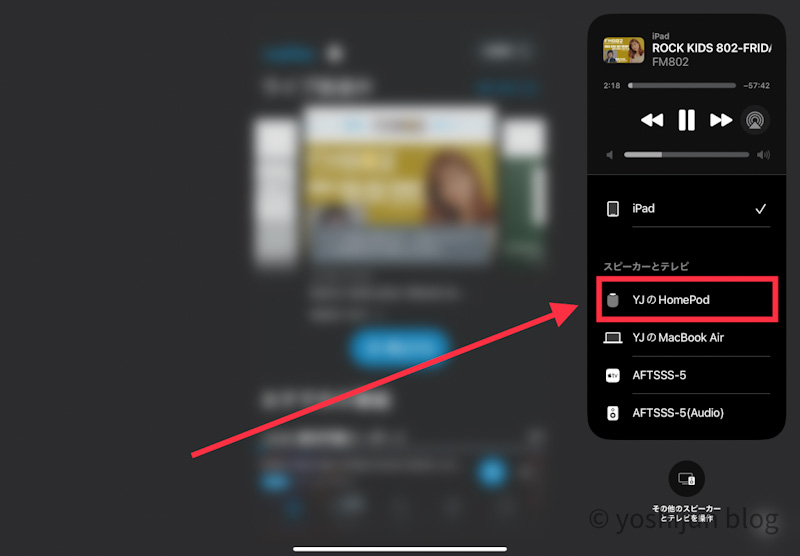
その場合HomePodに話しかけて操作するのではなく、iPhoneやiPadを使って操作することになります。
iPhoneで音楽を再生させると、出力先がHomePodとなり音が流れ始めます。
特に遅延が発生するといったことも無く、快適に使えます。

電話をかける
HomePodを通して電話をかけることができます。
ただマイクの音質は正直イマイチで、iPhoneの「スピーカー」で話した声のほうがキレイに聞こえるとのことでした。
HomePodに話しかけるこちら側は、相手の声が普通に聞こえます。
相手への思いやりと考えると、HomePodでの通話はちょっと微妙かもしれません。
メモを取る
HomePodに話しかけるだけでメモを取ることができます。
ちょっとメモが取れない状況だけど、忘れてしまいそう…という時に便利です。
話した内容がそのままiPhoneのメモに反映されます。
改行や句読点にも対応しているので、長文のメモも安心して取ることができます。
話し言葉で「改行」とか「まる」、「てん」と言っている姿がシュールと家族に笑われました。
カレンダーの予定を確認、追加
HomePodにカレンダーの予定を聞くと、サッと答えてくれます。
予定日がわからなくなった場合でも、「○○の予定はいつ?」と聞くだけで教えてくれるので便利です。
もちろんカレンダーへの予定追加も可能で、日付と内容をパッというだけでOKです。
細かい時間の指定、繰り返し設定などは上手く操作できなかったので、iPhoneなどから操作するようにしてください。
天気、気温をチェック
スマートスピーカーの定番機能である天気、気温もバッチリ答えてくれます。
ただ、天気に関しては精度がちょっとイマイチなことが多いです。
気象データの提供元はApple Weatherですが、ここの情報がアテになりません。
我が家では心配な時は自分で雨雲レーダーをチェックするようにしています。
室内の温度、湿度をチェック
HomePodには温湿度センサーが内蔵されているので、設置している部屋の温度、湿度をチェックできます。
しっかり「○○(部屋名)の温度を教えて!と言わないと、間違えて外の気温を言ったりするので注意が必要です。
参考までに、国の定める室内環境基準が温度17~28℃、湿度40~70%なので、これにおさまるよう心掛けてください。
参考までに、建築物環境衛生管理基準は温度18~28℃、湿度40~70%なので、これにおさまるよう心掛けてください。
アラーム、タイマーをかける
HomePodに話しかけるだけで簡単にアラーム、タイマーを設定できます。
Apple Musicに契約していると、アラームをお気に入りの音楽に設定することもできます。
タイマーは「○○のタイマーを○分」というだけで複数同時に設定できるので、料理中に活用しています。
アラームとタイマーがごっちゃになってよく間違えますが、HomePod側でうまいこと勝手に判断してくれるので助かります。
計算する
手元に電卓が無いけど暗算できない…というときは、HomePodに計算してもらいましょう。
四則演算くらいであればどんなに桁が多くてもパッと答えてくれます。
注意点として、長い計算式は音声の認識が上手くいかず、答えが正確に返ってこない可能性があります。
Matter(Homekit)に対応したスマート家電を動かす
HomePodに話しかけるだけで、Matterに対応している別のデバイスを操作することができます。
「Matter」とは、Apple、Google、AmazonをはじめとするアメリカのIT企業280社以上が参加している無線通信規格標準化団体(Connectivity Standards Alliance:旧ZigBee Alliance)が策定したスマートホームのためのIoT共通規格のことをいいます。
引用元 SpaceCore
新しい規格のため現時点では対応機種が少なく上手く使えていませんが、これから購入する家電を「Matter」対応品を選ぶことでどんどん便利になっていきます。
使い勝手の良いアイテムを見つけたら、すぐにレビュー記事を作る予定です。
Macの外部スピーカーとして使う
HomePodはMacの外部スピーカーとして利用することができます。
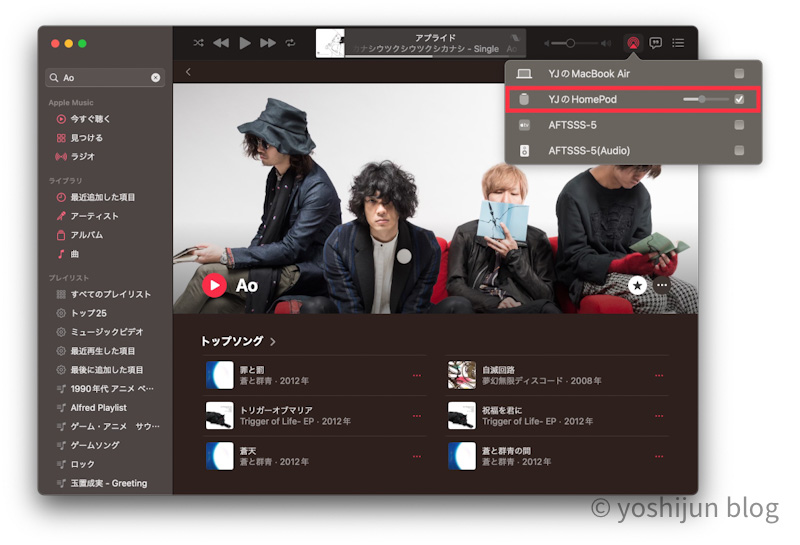
ただ、接続方法によっては操作に遅延が発生するので注意が必要です。
HomePodとMacを快適に使う方法をこちらの記事にまとめているので、ぜひ参考にして下さい。

Windowsの外部スピーカーとして使う
HomePodはWindowsパソコンと接続して使うことも可能です。
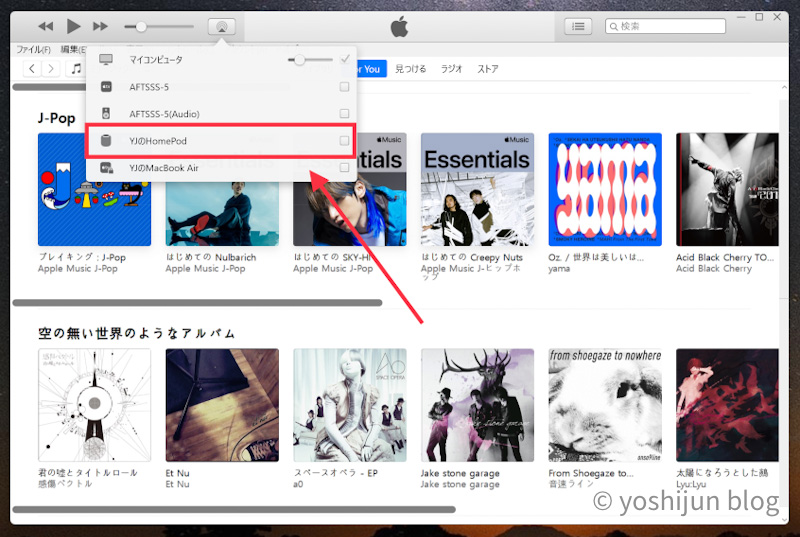
こちらはMacと接続させるよりさらに制限が厳しく、まともに運用しようとなると有料ソフトウェアが必要になります。
HomePodとWindowsPCを接続する方法についてこちらの記事にまとめているので、ぜひ参考にして下さい。

テレビのスピーカーとして使う【要Apple TV 4K】
HomePodはテレビのスピーカーとして使うことができます。
利用するには「Apple TV 4K」とHDMI ARC対応のテレビが必要になりますが、お手軽に本格的なホームシアターが構築できます。
これまでApple TV 4KはApple信者でも買わないアイテムと呼ばれていましたが、ようやくまともな活用ができますね。
iPhoneやiPad、AppleWatchを鳴らして探す
iPhoneやApple Watchが家の中にはあるはずだけど、見つからない…という時はHomePodに探してもらいましょう。
「iPhoneを探して!」と声で聞くだけで、iPhoneから音が鳴ってどこにあるかわかります。
まあまあデカい音が鳴るので、近くで鳴った時はちょっとびっくりするので注意してください。
他の部屋に言葉を伝える(インターコム)
HomePodを各部屋に置いておくと、内線のように連絡をとることができます。(HomePod miniでもOK)
思いつくのはごはんを作っていて手が離せないとき、他の部屋にいる人に「ちょっと手伝って!」というくらいでしょうか…
ただ、これはアメリカのようなたくさんの部屋があることを想定した機能なので、日本の住宅環境では活躍するシーンはそれほど多くなさそうです。
Siriとおしゃべりする
HomePodは暇つぶし相手としても便利で、いろいろな無茶ぶりにも健気に答えてくれます。

「何かお話して!」というだけで、3分ほどのショートストーリを話してくれます。
こどもが熱心に耳を傾けているので、大人はちょっとした自由時間が確保できるのでおすすめです。
早口言葉やラップなど、いろいろ頑張ってくれるのでぜひ試してみてください。
HomePodではできないこと
事前に知っておきたい、HomePodではできないことをまとめました。
iPhone、iPad無しでの初期設定
HomePodを使うための初期設定には必ずiPhone又はiPadが必要になります。
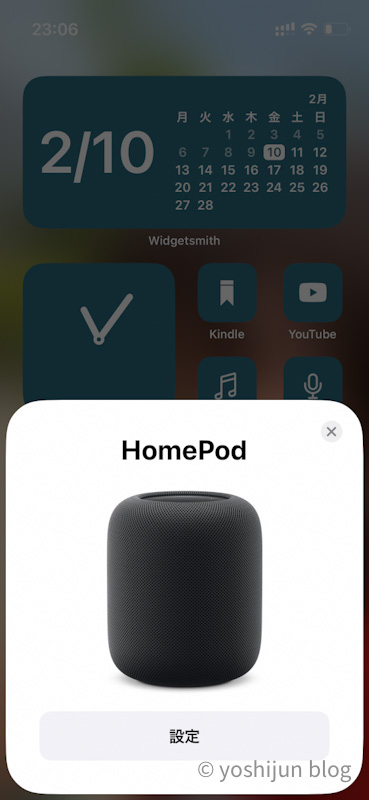
WindowsやMacなどのパソコン、Android端末では初期設定ができません。
稀なケースではありますが、iPhoneやiPadを持っていないけど、どうしてもHomePodを使いたい…という場合は、知り合いに初期設定だけしてもらう手もあります。
ただその場合、HomePodのアカウントは初期設定を行った端末と結び付けられるので、知り合いの所有物扱いになってしまいます。
同居している家族でもない限り、やめておいたほうがいいと思います。
Bluetoothでの接続
HomePodはあくまでWi-Fiに接続させて使うスマートスピーカーです。
無線で音楽が流せる=Bluetoothスピーカーと勘違いされやすいですが、残念ながらBluetooth接続には対応していません。
Apple公式サイトの仕様が記載されている部分にBluetoothの表記があるのがややこしいです。
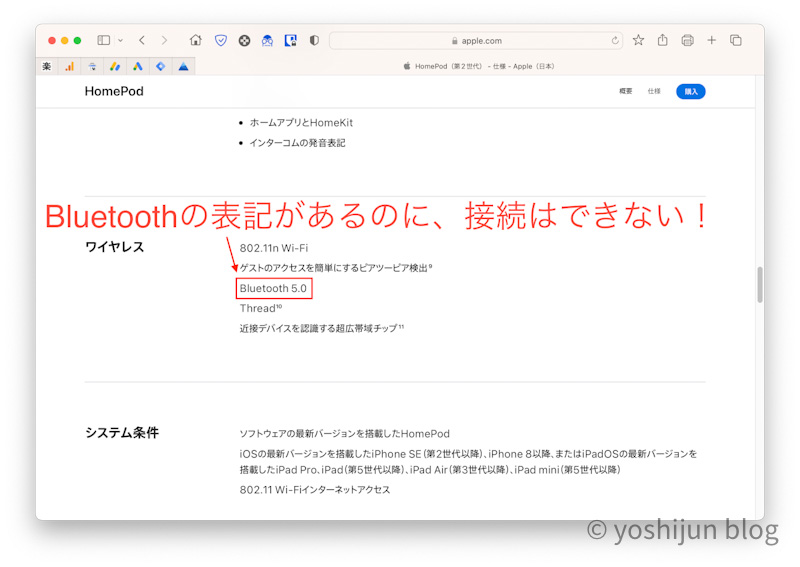
Wi-Fiが無い環境での使用
HomePodを動かすには必ずWi-Fiの接続が必要になります。
電源だけ確保して、iPhoneと連携させて音楽を流したい!といった使い方ができません。
持って行った先でWi-Fi接続させる手間が発生するので、手軽に移動先で音楽を鳴らす用途には向きません。
他社製のスマートスピーカーと連動させる
HomePodと他社製のスマートスピーカーは連携させることができません。
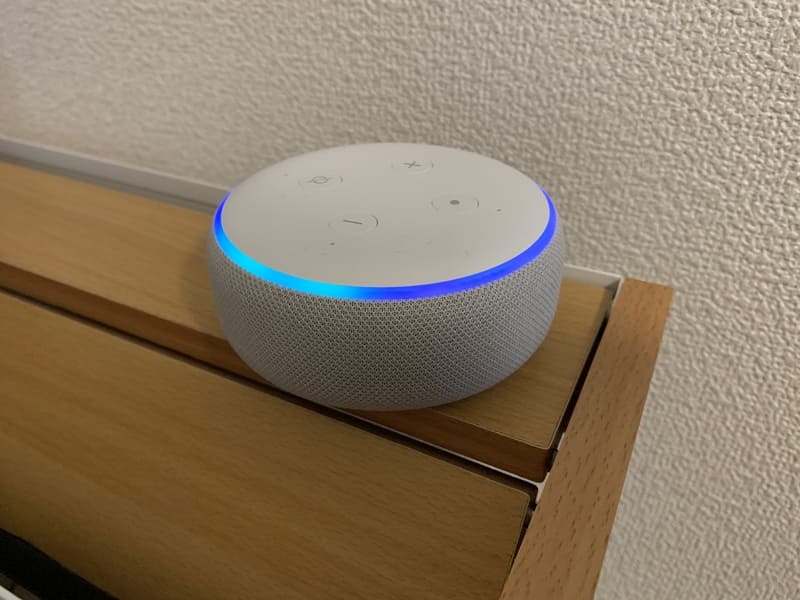
今後他社のスマートスピーカーがMatterに対応し始めたら接続することができるかもしれませんが、現状は待ちの状態です。
ただこれまでのAppleの排他的なスタンスを考えると、自分たち(Apple)に有利な条件にならない限り使い勝手が良いことにはならないんじゃないかと思っています…
Line通話をかける
試してみて意外だったのが、LINE通話ができないことでした。
マイク機能が付いているのでワイヤレスイヤホンのような感覚で通話できると思っていましたが、上手くいきませんでした。
他の通話アプリまでは試していませんが、HomePodを使った通話は、通話アプリでしかできないと考えて良いと思います。
まとめ
本記事はHomePodを使ってできること、できないことをまとめて、紹介しました。
ただスピーカーとして使うだけでも十分なのですが、それ以外の機能を活用することでさらに便利になります。
あなたとHomePodとの生活が、より快適になれば嬉しいです。
音楽に包まれよう。
1億曲と30,000プレイリスト以上が聴き放題。


